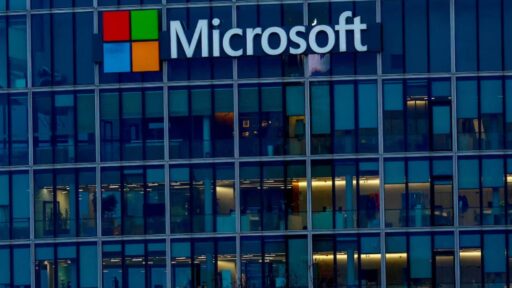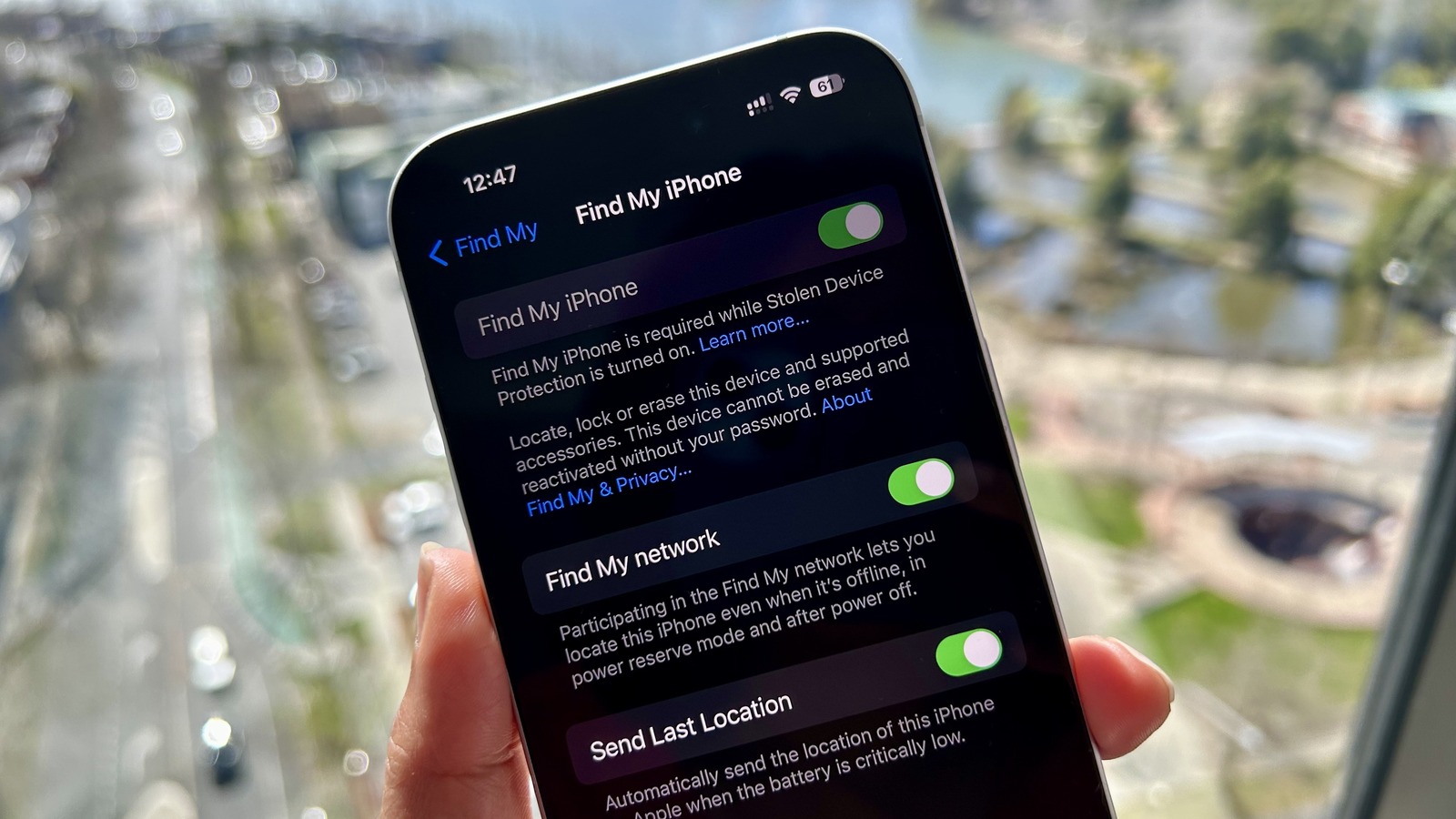
Kebutuhan untuk Menonaktifkan Fitur Find My iPhone
Fitur "Find My" dari Apple sangat membantu bagi pengguna iPhone, iPad, Mac, Apple Watch, AirTag, dan AirPods. Dengan fitur ini, pengguna dapat melacak perangkat yang hilang dengan mudah melalui peta. Selain itu, fitur ini juga memungkinkan pengguna untuk memantau lokasi teman atau anggota keluarga yang telah membagikan lokasi iPhone mereka. Namun, ada kalanya pengguna perlu menonaktifkan "Find My iPhone". Situasi seperti ketika menjual, menukarkan, atau memberikan perangkat kepada orang lain mengharuskan pengguna untuk mematikan fitur ini agar pemilik baru bisa mengatur perangkat tanpa masalah. Di samping itu, Apple juga meminta pengguna untuk menonaktifkan fitur ini saat membawa iPhone untuk layanan perbaikan, guna memastikan bahwa tidak ada orang lain yang bisa mengakses data perangkat tanpa izin pemilik.
Apa yang Terjadi Jika Anda Tidak Bisa Menonaktifkan Find My iPhone?
Menonaktifkan fitur ini seharusnya cukup mudah jika Anda mengetahui kata sandi Apple ID Anda. Namun, jika Anda mendapati bahwa opsi untuk menonaktifkan fitur tersebut tidak dapat diakses atau tampak abu-abu, kemungkinan besar ada pengaturan lain yang harus dinonaktifkan terlebih dahulu. Salah satu penyebab umum adalah pengaktifan Stolen Device Protection pada iPhone Anda.
Memahami Stolen Device Protection
Stolen Device Protection adalah fitur keamanan yang dibuat untuk mencegah akses tidak sah ke perangkat Anda. Ketika diaktifkan, fitur ini akan mencegah seseorang yang mengetahui kode sandi Anda untuk melakukan perubahan pada perangkat atau akun Apple Anda. Ini memiliki tujuan penting, yaitu menjaga data dan privasi pengguna demi mencegah perubahan yang tidak diinginkan.
Untuk menonaktifkan "Find My iPhone", Anda harus terlebih dahulu menonaktifkan Stolen Device Protection. Berikut adalah langkah-langkah yang bisa Anda lakukan untuk mengatasinya:
Langkah Menonaktifkan Stolen Device Protection
- Buka Pengaturan (Settings).
- Ketuk Face ID & Kode Sandi (Face ID & Passcode).
- Masukkan kode sandi Anda untuk masuk ke pengaturan.
- Ketuk Stolen Device Protection.
- Matikan toggle di samping Stolen Device Protection, dan gunakan Face ID untuk otentikasi.
Setelah menonaktifkan Stolen Device Protection, Anda kini dapat kembali ke menu pengaturan "Find My" untuk mematikan fitur tersebut. Berikut langkah-langkahnya:
Langkah Menonaktifkan Find My iPhone
- Buka Pengaturan (Settings).
- Ketuk nama Anda yang berada di bagian atas layar.
- Ketuk Find My.
- Ketuk Find My iPhone.
- Matikan toggle di sampingnya.
- Masukkan password Apple ID Anda.
- Ketuk Turn Off.
Setelah melakukan langkah-langkah di atas, Find My akan dinonaktifkan, dan iPhone Anda tidak akan lagi muncul dalam daftar perangkat di peta Find My.
Mengapa Menonaktifkan Find My iPhone Penting?
Menonaktifkan Find My iPhone menjadi krusial ketika Anda ingin memberi atau menjual perangkat Anda kepada orang lain. Jika fitur ini tetap aktif, pemilik baru tidak akan bisa mengonfigurasi perangkat tersebut, karena mereka akan terus dibatasi dengan pengaturan keamanan yang Anda terapkan. Selain itu, membiarkan fitur ini aktif juga berisiko karena orang lain bisa melacak lokasi Anda.
Tips Tambahan
Berikut adalah beberapa tips yang mungkin bermanfaat saat berurusan dengan "Find My iPhone":
- Selalu pastikan Anda mengetahui Apple ID dan kata sandi Anda, karena itu penting untuk mengelola perangkat Apple Anda.
- Jika Anda tidak bisa mengakses perangkat Anda, coba reset iPhone Anda untuk memulihkan akses, tetapi ingat untuk mendapatkan data penting terlebih dahulu.
- Pastikan untuk menonaktifkan fitur ini sebelum menjual atau mengalihkan kepemilikan perangkat ke orang lain. Ini akan menghindari potensi masalah di masa mendatang.
Alternatif Jika Masih Tidak Bisa Menonaktifkan
Jika Anda telah mengikuti langkah-langkah di atas dan masih tidak bisa menonaktifkan "Find My", pertimbangkan untuk menghubungi dukungan Apple. Staf dukungan teknis dapat memberikan bantuan lebih lanjut dan memberikan solusi khusus untuk masalah yang Anda hadapi.
Dukungan ini sangat berguna terutama bagi mereka yang merasa kebingungan tentang pengaturan keamanan yang rumit dan perlu membantu menyelesaikan masalah dengan lebih cepat.
Perhatikan juga Pembaruan Sistem
Jangan lupa untuk memastikan bahwa perangkat Anda menjalankan versi terbaru dari iOS. Pembaruan software sering kali membawa perbaikan bug dan peningkatan sistem yang dapat membantu mengatasi masalah teknis, termasuk kesulitan dalam pengaturan "Find My iPhone".
Penutup
Dengan informasi di atas, Anda diharapkan dapat dengan mudah mengatasi masalah ketika tidak bisa menonaktifkan "Find My iPhone". Selalu ingat untuk menjaga keamanan perangkat dan data Anda agar tetap terlindungi dari akses yang tidak diinginkan. Fitur seperti Find My sangat berguna, namun penting juga untuk mengetahui cara mengelolanya dengan benar.